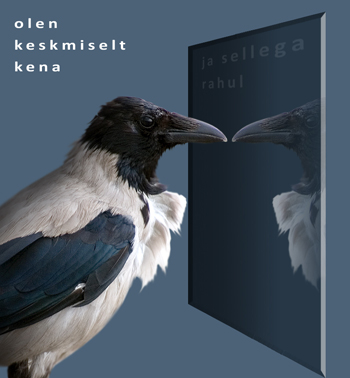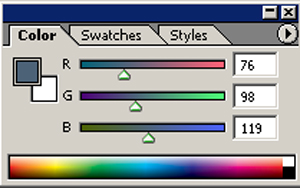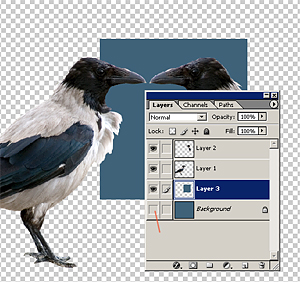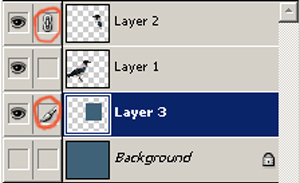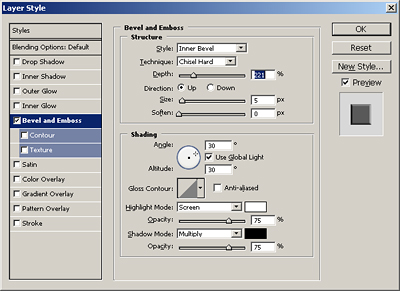Esimese
ülesandena proovime teha pildi varesest, kes vaatab ennast peeglist.
Siin kasutame enamust töövõtetest, mida kollaži
puhul vaja läheb.
Kõigepealt tuleb teil laadida alla pilt varesest, mille leiate
siit. Kui soovite kasutada oma
pildimaterjali, siis palun. Minu poolt pakutud pildil tuleb vabaneda taustast.
Selleks kasutasin mina Polygonal Lasso tooli, Feather väärtusega
1 pikselit.
Märgistage varese pindala, kasutades õpitud võtteid.
Väikene Feather raadius pehmendab kohe lõigatud serva.
Kui märgistus valmis, siis Edit - Copy, Edit - Paste. Seejärel
valige Background kiht ja Select - All. Nüüd vajutage klaviatuuril
klahvile Delete. Tulemuseks on kaks kihti, millest alumine on täiesti
tühi ja pealmisel ainult vares.
Valime Eyedropper
Tooli abil varese tiivalt sobiva taustavärvi. Võite kasutada
ka minu poolt pakutud RGB väärtusi (pildil). Valige alumine
kiht ja Alt + Delete. Võite kasutada ka menüüribalt Edit
- Fill - Use:Foreground Color, Mode:Normal, Opacity:100 - OK, aga lühikorraldus
on vähe kiirem. Tulemusena täitsime alumise kihi valitud värviga.
Kui vaja , võtke märgistus maha Ctrl + D.
Kui taust on värvitud, siis saate pehmendada lokaalselt varese servi,
kasutades Blur Tooli ja Smudge Tooli. Viimasega sikutasin välja mõned
suled, et asi usutavam näiks. Samuti muutsin ma oma pildil tumedamaks
varese selja ja heledamaks varese näopoole. Dodge ja Burn.
Nüüd nihutame Move Tooli abil varest veidike vasakule, et oleks
ruumi. Kui tekb veateade, siis veenduge, et valitud kiht oleks ikka vares,
mitte taust. Kui varese ümber on deformeerimiskastike, siis on mõistlik
Move Tool seadistusribalt välja lülitada tingimus Show Bounding
Box.
Valige risküliku
märgistaja ja märgisame varesega kihil ära ala, mida tahame
edaspidi justkui peeglist näidata. Copy ja Paste (Ctrl+C ja Ctrl+V).
Tekkinud uut kihti peaks peegeldama: Edit - Transform - Flip Horisontal.
Nihutame kujundi Move Tooliga õigesse asendisse.
Nüüd peab tekitama peegli enda. Märgistame ristküliku
märgistajaga ära peegli suuruse ala. Valige tausta kiht ja Copy
- Paste.
Kui peidate ära tausta, peaks teie tööpind ja Layeri palett
välja nägema nii, nagu kolmndal pildil.
Järgmise
protseduurina tuleks kokku kleepida kihid 3 ja 2. Siin on nüüd
erinevus vanemate ja uuemate PS versioonide vahel. Nimelt kuni versioonini
PS CS1 tuleb Layerid linkida. Valige layer 3 ja klikake tühjal ruudul
silma ja pisipildi vahel, Layeril 2. (pildil). Nüüd on aktiivne
kiht ja valitud kiht lingitud (seotu).
Seejärel valige menüüribalt Layer - Merge Linked. Peegel
ja peegeldus peaksid olema ühel kihil.
Uuemate
PS versioonidel valige kleebitavad kihid, hoides all Ctrl klahvi. Klikk
laieritel, kuni valitavad on aktiivsed (tumesinised). Seejärel Layer
- Merge Layers.
Vaja oleks
anda väike lihv peegli servadele, selleks, et tulemus tõetruum
oleks. Proovime tekitada efekti peegelduse sügavusest.
Selleks kasutame Gradient Tooli.
Seadistage lineaarne gradient selliselt, et üks ots oleks tausta
värvi ja teine ots läbipaistev. Märgistage peegliga kihil
peegel (Ctrl+klikk pisipildil) ja tekitage pildi paremas servas väike
üleminek nii, et jääks illusioon peegelduse tuhmumisest.
(pildil)
Vahetage
gradiendi taustavärvi pide musta vastu ja korrake sama operatsiooni
peegli vasaku servaga. Vasak serv on nüüd tumedam ja kui venitasite
gradiendi kaugemale üle pildi, siis on kogu peegeldus veidike tumedam,
kui päris vares ise.